Wenn Sie auf den Windows-Systemfehler ERROR_INSUFFICIENT_LOGON_INFO gestoßen sind, der durch den Code 608 (0x260) identifiziert wird, sind Sie nicht allein. Dieser Fehler tritt normalerweise auf, wenn das Betriebssystem die von Ihnen angegebenen Anmeldeinformationen nicht überprüfen kann. Häufige Ursachen sind falsche Anmeldeinformationen, ein beschädigtes Benutzerprofil oder restriktive Anmelderichtlinien.
Die zugehörige Fehlermeldung lautet: „Es liegen nicht genügend Kontoinformationen vor, um Sie anzumelden.“
Bevor Sie sich in technische Lösungen stürzen, nehmen Sie sich einen Moment Zeit, um diese grundlegenden Schritte zur Fehlerbehebung durchzuführen: Starten Sie Ihren PC neu, installieren Sie alle ausstehenden Windows- oder Software-Updates und prüfen Sie, ob sich Ihre Netzwerkkonfiguration geändert hat. Oftmals können diese ersten Prüfungen das Problem schnell beheben!
So beheben Sie ERROR_INSUFFICIENT_LOGON_INFO in Windows
1. Kontoanmeldeinformationen überprüfen
Um den Fehler ERROR_INSUFFICIENT_LOGON_INFO (608 – 0x260) effektiv zu beheben, beachten Sie die folgenden wichtigen Punkte:
- Stellen Sie sicher, dass Sie die richtigen Kontoanmeldeinformationen eingeben.
- Überprüfen Sie, ob Ihr Passwort abgelaufen ist und zurückgesetzt werden muss.
- Bestätigen Sie, ob Ihr Konto deaktiviert oder inaktiv ist, insbesondere wenn es sich um ein neues Profil handelt.
- Überprüfen Sie Ihre Netzwerkeigenschaften, um sicherzustellen, dass Sie über eine aktive Internetverbindung verfügen.
Wenn Sie alle oben genannten Angaben bestätigt haben und das Problem weiterhin besteht, versuchen Sie, Ihr Passwort zurückzusetzen. Viele Benutzer haben festgestellt, dass dieser einfache Schritt eine effektive Lösung ist!
2. Ein neues Benutzerprofil einrichten
Durch das Erstellen eines neuen Benutzerprofils können zugrunde liegende Probleme mit Ihrem aktuellen Konto umgangen werden. Befolgen Sie diese Schritte:
- Drücken Sie Windows+, Rum das Dialogfeld „Ausführen“ zu öffnen, geben Sie netplwiz ein und drücken Sie Enter.
- Klicken Sie auf Hinzufügen.
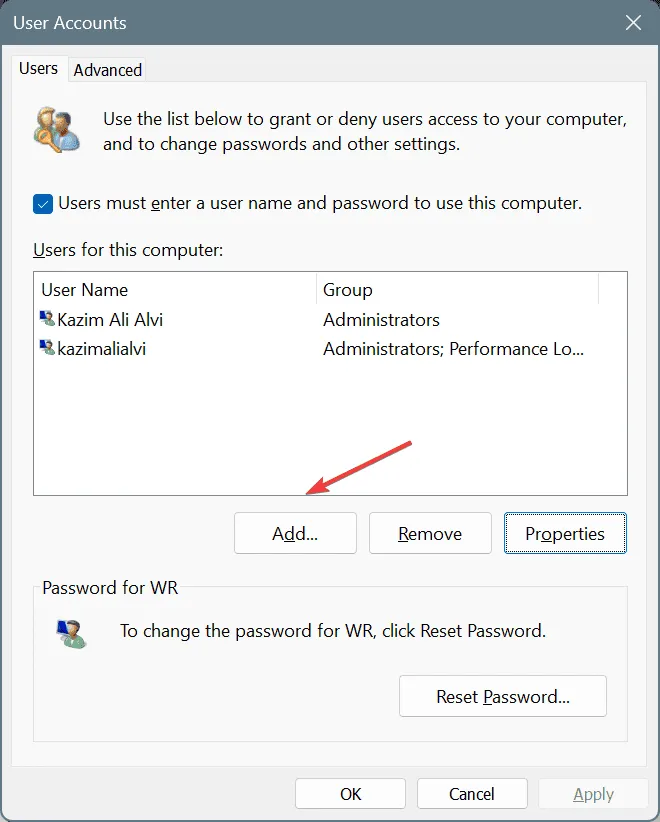
- Wählen Sie „Ohne Microsoft-Konto anmelden“ aus.
- Wählen Sie die Option „Lokales Konto“.
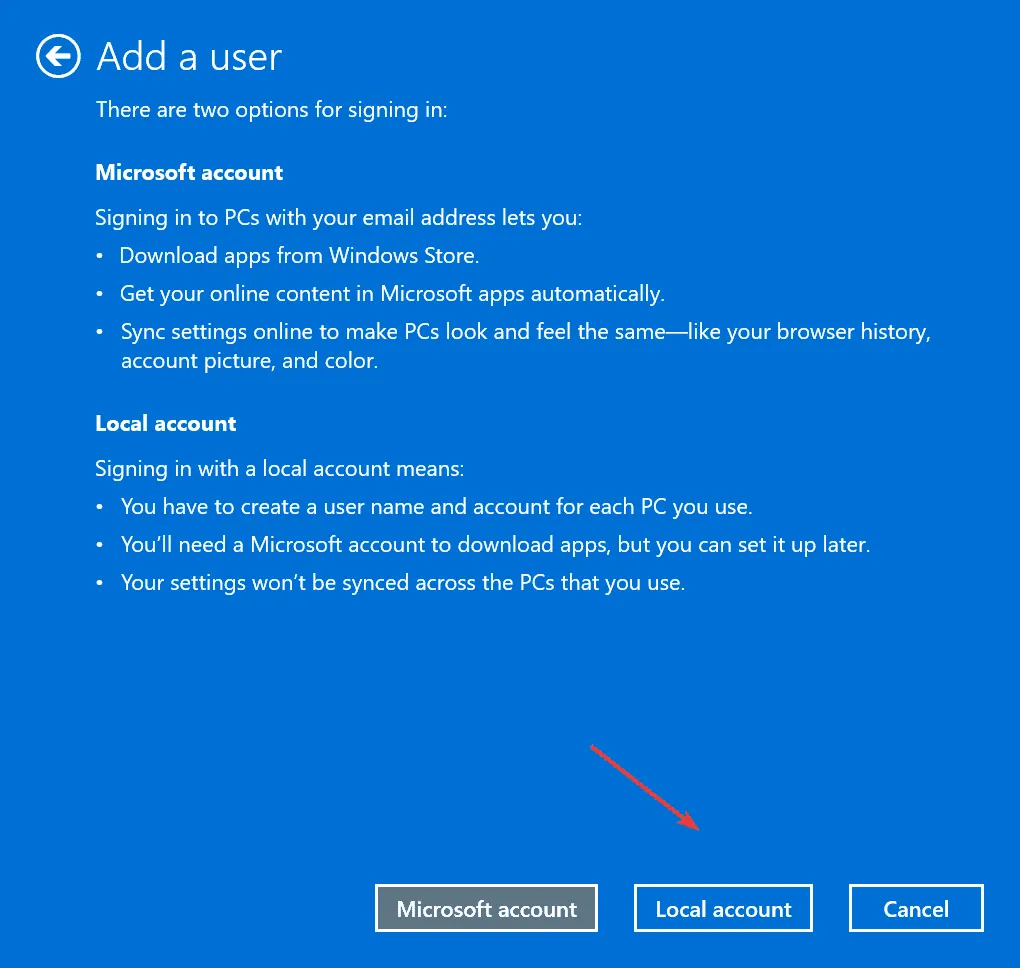
- Geben Sie einen Benutzernamen für das neue Profil und ein Passwort (optional) ein und schließen Sie anschließend die Einrichtung des Kontos ab.
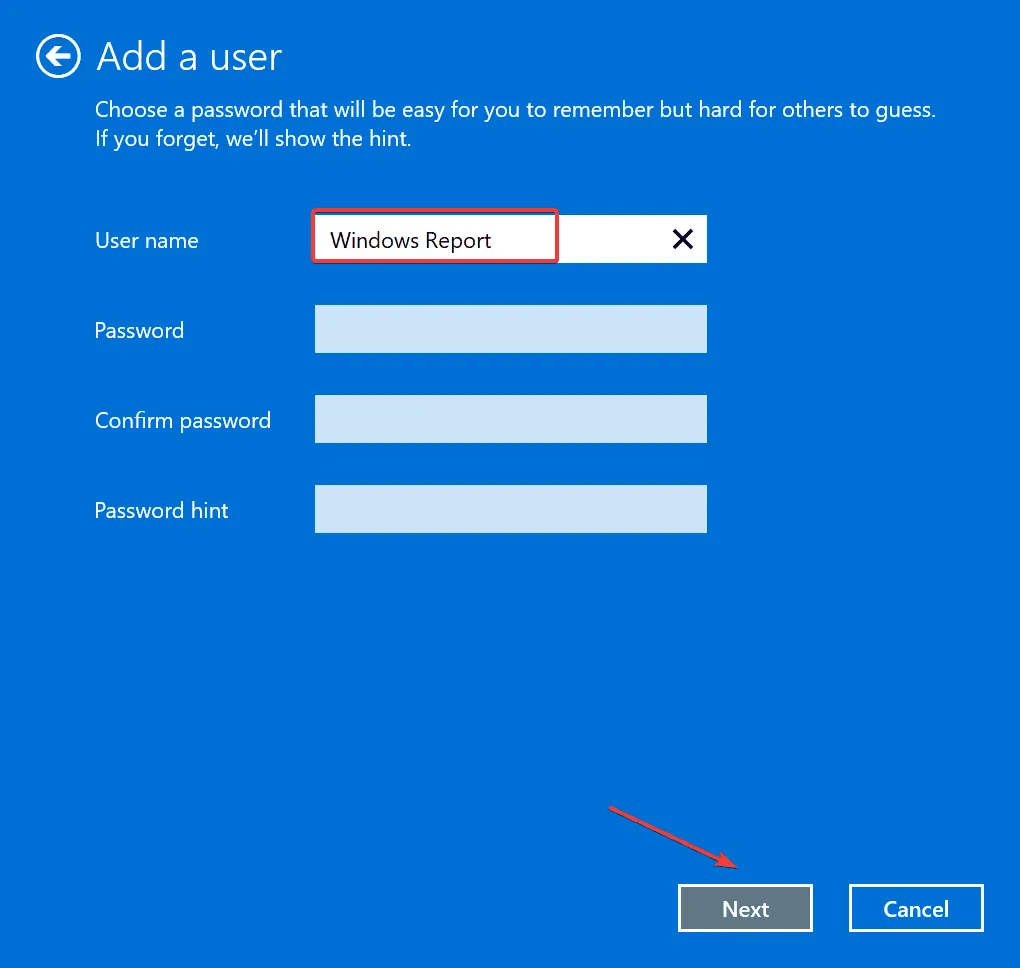
- Melden Sie sich von Ihrem aktuellen Konto ab und beim neuen an, um zu sehen, ob das Problem weiterhin besteht.
Wenn ERROR_INSUFFICIENT_LOGON_INFO im neuen Profil nicht angezeigt wird, können Sie Ihre Dateien vor dem Löschen des alten Kontos mithilfe eines externen Laufwerks vom alten Profil übertragen.
3. Entfernen Sie widersprüchliche Anwendungen
Manchmal können kürzlich installierte oder aktualisierte Anwendungen die Anmeldung bei Ihrem Konto beeinträchtigen. So entfernen Sie sie:
- Öffnen Sie das Dialogfeld „Ausführen“ erneut mit Windows+ R, geben Sie appwiz.cpl ein und drücken Sie Enter.
- Identifizieren Sie alle kürzlich installierten oder geänderten Anwendungen, bei denen der Fehler aufgetreten ist, wählen Sie sie aus und klicken Sie auf „Deinstallieren“.
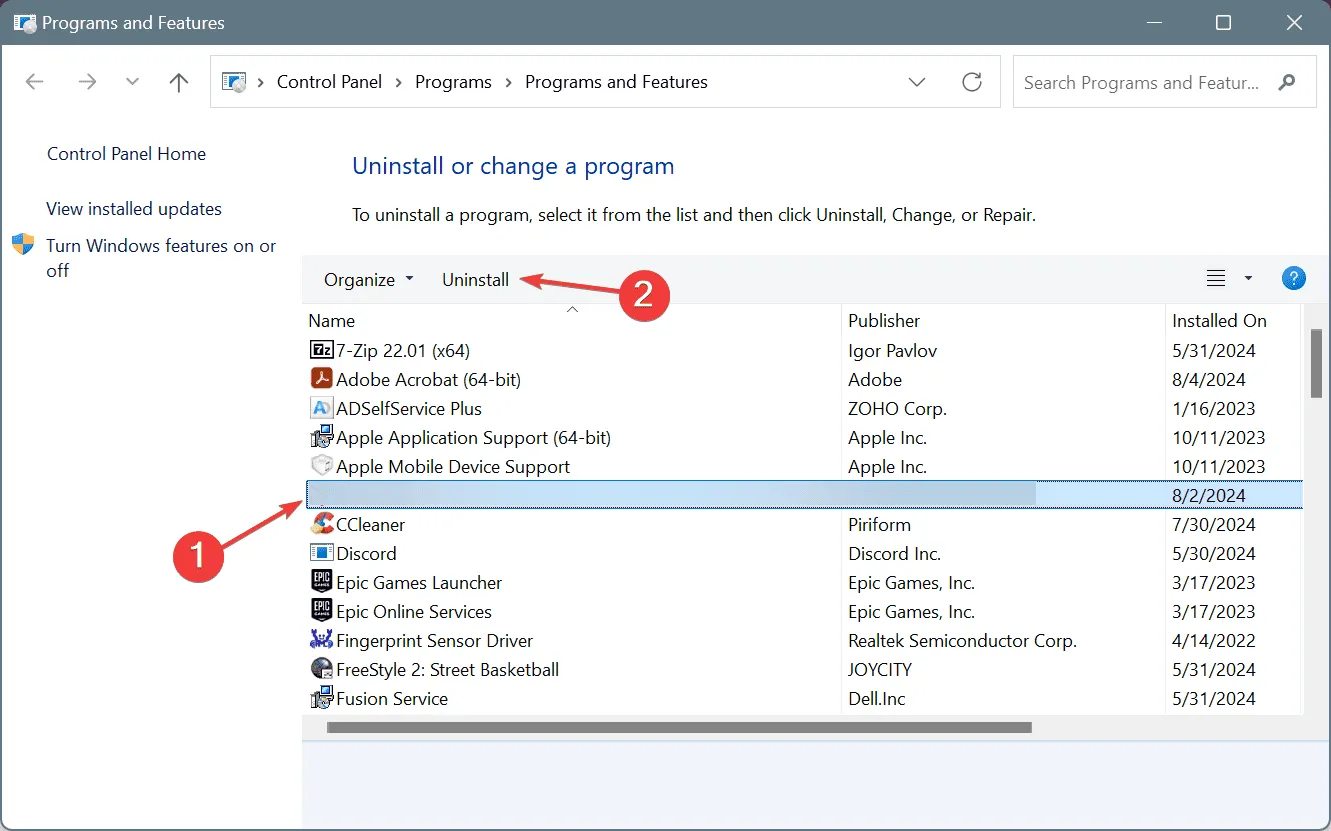
- Folgen Sie den Anweisungen, um die Deinstallation abzuschließen, und starten Sie dann Ihren PC neu.
Wenn das Problem durch diese erste Entfernung nicht behoben wird, enthält die Anwendung möglicherweise Restdateien oder Registrierungseinträge, die die Windows-Funktionalität beeinträchtigen. Ein zuverlässiges Software-Deinstallationsprogramm kann dabei helfen, alle Spuren problematischer Software zu beseitigen.
4. Führen Sie eine Systemwiederherstellung durch
Wenn der Fehler durch die vorherigen Schritte nicht behoben werden konnte, kann eine Systemwiederherstellung helfen, Ihre Windows-Einstellungen in einen früheren Zustand zurückzusetzen. So geht’s:
- Drücken Sie Windows+ S, um die Suchleiste zu öffnen, geben Sie „ Einen Wiederherstellungspunkt erstellen“ ein und wählen Sie das richtige Ergebnis aus.
- Klicken Sie auf die Schaltfläche „Systemwiederherstellung“.
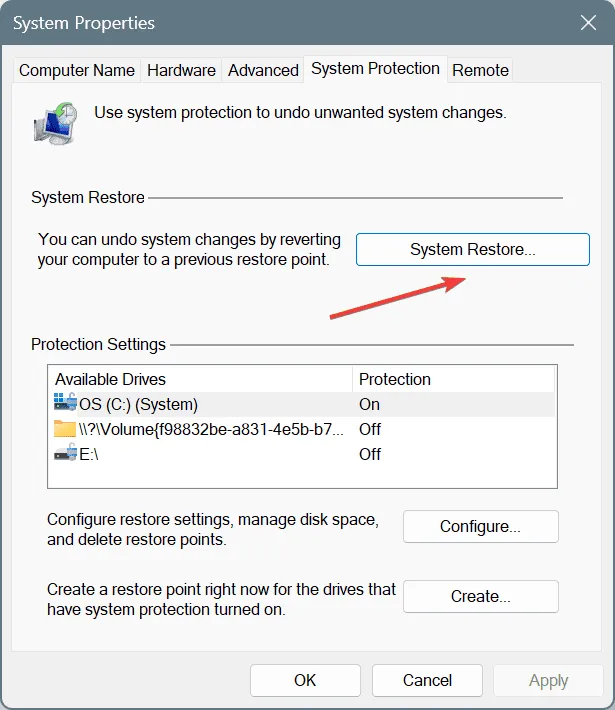
- Wählen Sie bei der entsprechenden Aufforderung „Anderen Wiederherstellungspunkt auswählen“ und klicken Sie auf „Weiter“.
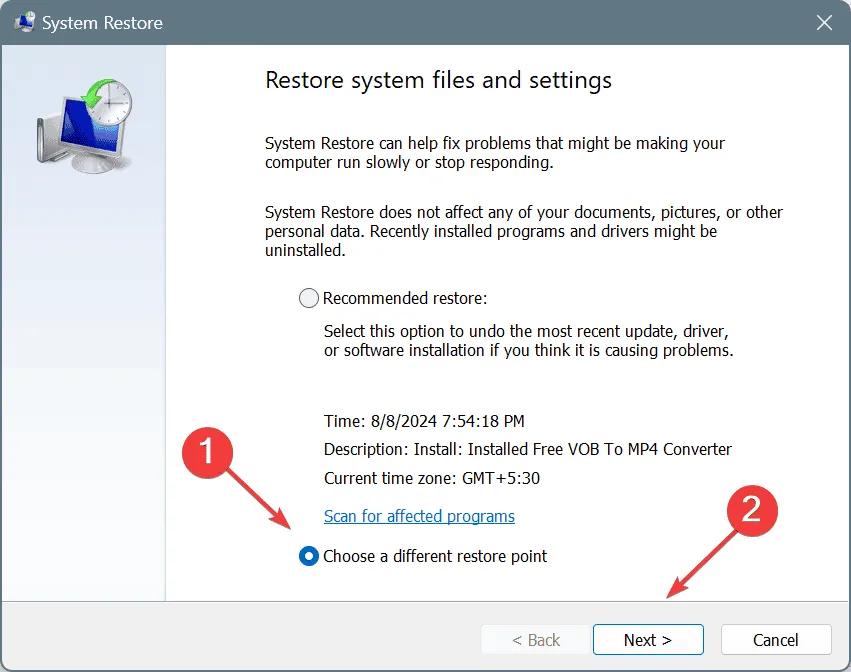
- Wählen Sie den ältesten Wiederherstellungspunkt aus der Liste aus und klicken Sie dann auf Weiter.
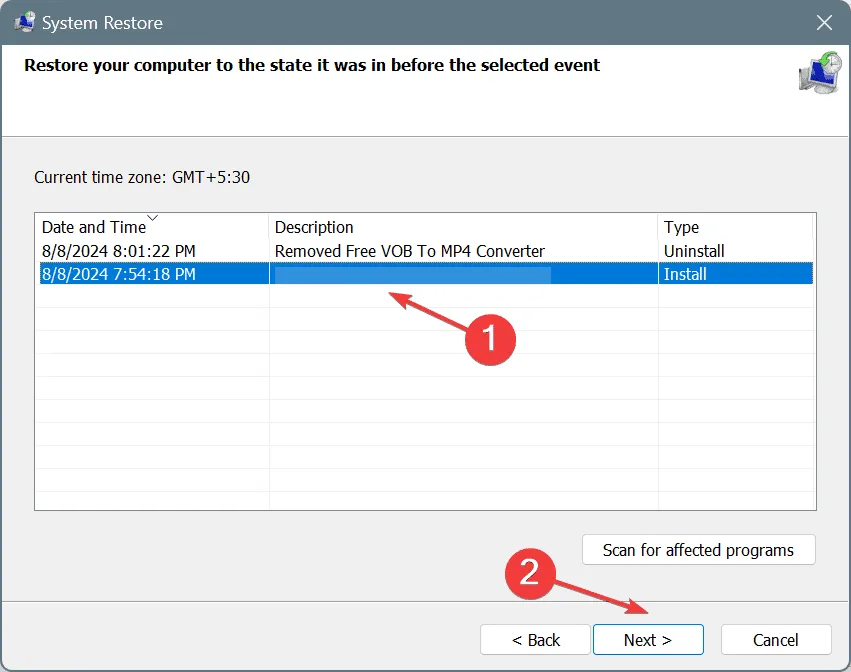
- Überprüfen Sie die Wiederherstellungsdetails und klicken Sie auf „Fertig“, um die Aktion zu bestätigen.
- Warten Sie einen Moment, da der Wiederherstellungsvorgang zwischen 15 und 45 Minuten dauern kann.
Mithilfe einer Systemwiederherstellung können Sie Fehlkonfigurationen effektiv beheben. Achten Sie darauf, einen Wiederherstellungspunkt vor dem Auftreten des Fehlers auszuwählen, um optimale Ergebnisse zu erzielen!
5. Wenden Sie sich an den Systemadministrator
Wenn weiterhin Probleme auftreten, wenden Sie sich am besten an Ihren Systemadministrator oder das Supportteam für die Anwendung, bei der der Fehler auftritt. Sie können Ihnen Einblicke in möglicherweise falsch konfigurierte Richtlinien oder Einschränkungen geben und Ihnen bei der Korrektur dieser helfen.
Denken Sie daran, dass der Fehler ERROR_INSUFFICIENT_LOGON_INFO normalerweise durch softwarebezogene Probleme verursacht wird und normalerweise mit dem richtigen Ansatz behoben werden kann. Das Überprüfen der Windows-Fehlerprotokolle ist auch eine effektive Möglichkeit, die zugrunde liegende Ursache zu ermitteln.
Wenn Sie mit einer dieser Lösungen Erfolg hatten, teilen Sie Ihre Erfahrungen oder Fragen bitte in den Kommentaren unten mit!
Häufig gestellte Fragen
1. Was bedeutet ERROR_INSUFFICIENT_LOGON_INFO?
ERROR_INSUFFICIENT_LOGON_INFO zeigt an, dass Windows Ihre Anmeldeinformationen aufgrund unzureichender Kontoinformationen nicht überprüfen konnte. Dies kann auf falsche Kennwörter, beschädigte Benutzerprofile oder restriktive Richtlinien zurückzuführen sein.
2. Wie kann ich mein Kennwort in Windows zurücksetzen?
Sie können Ihr Passwort zurücksetzen, indem Sie zum Anmeldebildschirm navigieren, Ihr Konto auswählen und auf die Option „Passwort zurücksetzen“ klicken. Wenn Sie gesperrt sind, müssen Sie möglicherweise die über Ihr Microsoft-Konto verfügbaren Optionen zur Passwortwiederherstellung verwenden.
3. Was soll ich tun, wenn ich beschädigte Benutzerprofile vermute?
Wenn Sie ein beschädigtes Benutzerprofil vermuten, erstellen Sie ein neues Benutzerprofil, wie im Handbuch beschrieben. Wenn der Fehler im neuen Profil nicht auftritt, sollten Sie Ihre Dateien übertragen und das alte Profil löschen, um die Systemintegrität aufrechtzuerhalten.
Schreibe einen Kommentar